Windows 8.1 및 Windows 8의 작업 관리자에서 프로세스 세부 정보를 복사하는 방법
Windows 8의 완전히 새로운 작업 관리자는 Windows 7 이하의 작업 관리자에 비해 많은 변경 사항이 있습니다. 이제 간소화된 모드가 제공되고 고급 모드에는 보다 자세한 성능 정보가 제공됩니다. 매우 유용한 시작 앱 관리가 추가되었습니다. "시작 영향" 계산 기능. 그러나 실제 개선 사항 중 하나는 이제 빠르고 쉬운 키 입력으로 Windows 8.1/8의 최신 작업 관리자를 사용하여 응용 프로그램 또는 서비스의 세부 정보를 쉽게 복사할 수 있다는 것입니다. 방법을 봅시다.
작업 표시줄의 빈 영역을 마우스 오른쪽 버튼으로 클릭하거나 Ctrl+Shift+Esc 단축키를 눌러 작업 관리자를 엽니다. 기본값을 변경하지 않는 한 단순화 모드로 나타납니다.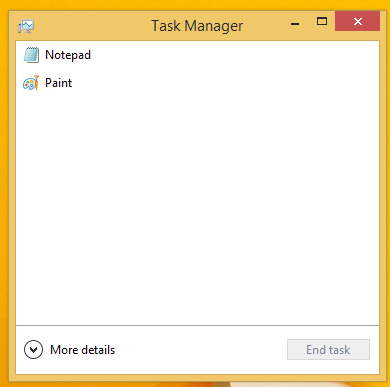
화면 하단의 "자세히" 화살표를 사용하여 전체 보기로 전환해 보겠습니다.
이제 "세부 정보" 탭으로 전환하고 필요한 프로세스를 선택하고 Ctrl+C 키보드에. 열 머리글을 포함하여 표시된 모든 정보가 Windows 클립보드에 즉시 복사됩니다! 예를 들어 그림판 앱을 선택하고 모든 세부 정보를 복사합니다.
mspaint.exe를 선택한 상태에서 키보드에서 Ctrl+C 키를 누르면 클립보드에 다음 정보가 포함됩니다.
이름 PID 상태 사용자 이름 CPU 메모리(개인 작업 세트) 설명. mspaint.exe 3340 winaero 00 6,664 K 페인트 실행
깔끔하지 않나요? 이 트릭은 "서비스" 탭에서도 작동합니다. 이것을 실제로 사용해 봅시다.
"서비스" 탭으로 전환하고 Windows Defender 서비스와 같은 흥미로운 서비스를 선택하십시오. Ctrl+C를 누르고 클립보드의 내용을 메모장에 붙여넣습니다. 당신은 이것을 얻을 것이다:
작업 관리자의 이 기능은 다음과 유사한 매우 좋은 추가 기능입니다. Windows에서 모든 메시지 상자의 내용을 복사하는 기능.
자세한 내용은 다음 동영상을 참조하세요.
그러나 새로운 작업 관리자에서 모든 것이 완벽하지는 않습니다. 새 작업 관리자가 마음에 들지 않으면 다음을 참조하십시오. Windows 8에서 오래된 작업 관리자를 복원하는 방법.

